Kako prikazati besedilne nalepke na osi X razpršenega grafikona v Excelu?
Ste že kdaj naleteli na težavo, da besedilnih nalepk ni mogoče pravilno prikazati na osi X diagrama razprševanja, kot je prikazano spodaj? V tem članku predstavljam način reševanja tega problema.

Prikažite besedilne nalepke v osi X razpršenega grafikona
Prikažite besedilne nalepke v osi X razpršenega grafikona
Pravzaprav nikakor ne moremo prikazati besedilnih nalepk na osi X razprševalnega grafikona v Excelu, lahko pa ustvarimo črtni grafikon in naredimo, da je videti kot raztreseni grafikon.
1. Izberite podatke, ki jih uporabljate, in kliknite Vstavi > Vstavi grafikon črt in površin > Črta z oznakami , da izberete črtni grafikon. Oglejte si posnetek zaslona:
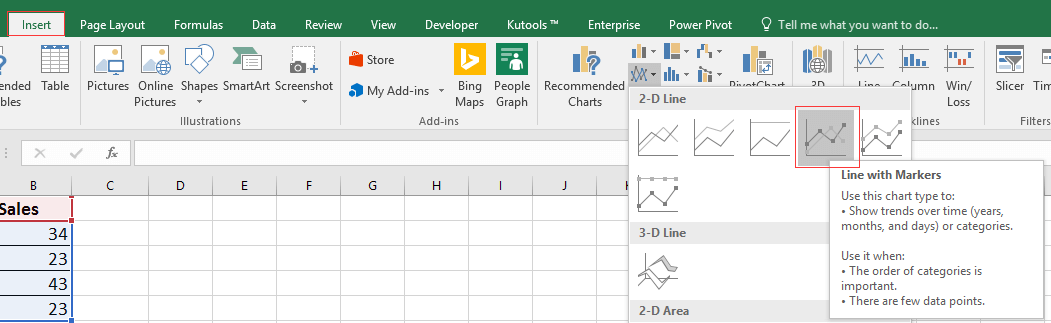
2. Nato z desno miškino tipko kliknite črto na grafikonu, da jo izberete Oblikuj serijo podatkov iz kontekstnega menija. Oglejte si posnetek zaslona:
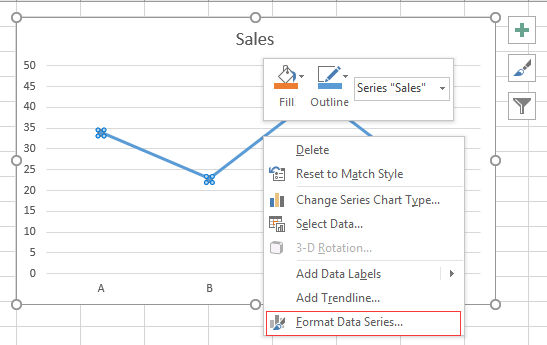
3. V Ljubljani Oblikuj serijo podatkov podokno, pod Izpolni in črta jeziček, kliknite vrstica za prikaz vrstica , nato preverite Brez vrstice možnost. Oglejte si posnetek zaslona:
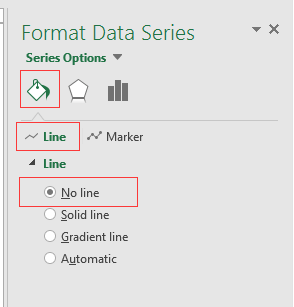
Če uporabljate Excel 2010 ali 2007, preverite Brez vrstice v Barva vrstica oddelek.

Nato so na grafikonu prikazane samo oznake, ki so videti kot razpršeni grafikon.
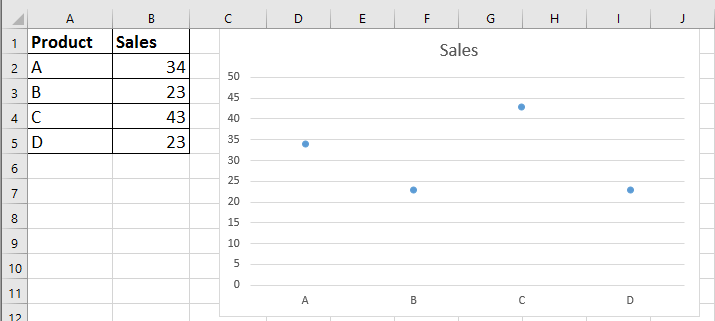
|
Nasvet: Če v Excelu običajno uporabljate zapletene grafikone, kar bo težavno, saj jih ustvarite zelo hitro, tukaj z Samodejno besedilo orodje za Kutools za Excel, grafikone morate najprej ustvariti, nato jih dodati v podokno samodejnega besedila, nato jih lahko kadar koli znova uporabite kjer koli, kar morate le spremeniti, tako da ustrezajo vašim resničnim potrebam. Kliknite za brezplačni prenos zdaj. |
Relativni članki:
- Pogojni formatirani stolpčni grafikon v Excelu
V tej vadnici je predstavljeno, kako ustvariti pogojni formatirani stolpčni grafikon, kot je prikazano spodaj, posnetek zaslona, prikazan korak za korakom v Excelu. - Ustvarjanje dejanskega grafikona glede na proračun v Excelu korak za korakom
V tej vadnici je predstavljeno, kako ustvariti pogojni formatirani stolpčni grafikon, kot je prikazano spodaj, posnetek zaslona, prikazan korak za korakom v Excelu. - Ustvarite grafikon z datumom in uro na osi X v Excelu
V tem članku predstavljam način, kako na grafikonu pravilno prikazati datum in uro na osi X. - Več vadnic o grafikonih
Najboljša pisarniška orodja za produktivnost
Napolnite svoje Excelove spretnosti s Kutools za Excel in izkusite učinkovitost kot še nikoli prej. Kutools za Excel ponuja več kot 300 naprednih funkcij za povečanje produktivnosti in prihranek časa. Kliknite tukaj, če želite pridobiti funkcijo, ki jo najbolj potrebujete...

Kartica Office prinaša vmesnik z zavihki v Office in poenostavi vaše delo
- Omogočite urejanje in branje z zavihki v Wordu, Excelu, PowerPointu, Publisher, Access, Visio in Project.
- Odprite in ustvarite več dokumentov v novih zavihkih istega okna in ne v novih oknih.
- Poveča vašo produktivnost za 50%in vsak dan zmanjša na stotine klikov miške za vas!

